Content-Marketing adalah bagian penting dari setiap strategi pemasaran yang berhasil. Jika Anda menggunakan Canva untuk desain Anda, sistem folder yang terorganisir dengan baik sangat penting untuk mengelola kreasi Anda secara efektif. Dalam panduan ini, saya akan menunjukkan kepada Anda bagaimana mengatur sistem folder yang terstruktur di Canva untuk menjaga desain dan elemen Anda tetap teratur. Anda akan belajar berbagai cara untuk membuat dan menggunakan folder untuk mengoptimalkan proses kerja Anda.
Wichtigste Erkenntnisse
- Canva menawarkan dua metode utama untuk mengorganisir desain: melalui "Suka" dan dengan membuat folder sendiri.
- Anda dapat membuat folder untuk mengategorikan desain khusus berdasarkan tema atau proyek, yang memudahkan pencarian dan penggunaan.
- Kemampuan untuk berbagi folder dengan anggota tim adalah keuntungan besar untuk proyek bersama.
Panduan Langkah demi Langkah
Untuk memulai, masuk ke akun Canva Anda dan buka beranda Anda. Dari sini, Anda akan menemukan tab "Folder Anda". Ini merupakan langkah pertama untuk menggunakan sistem folder yang baik dan membuat desain terorganisir.
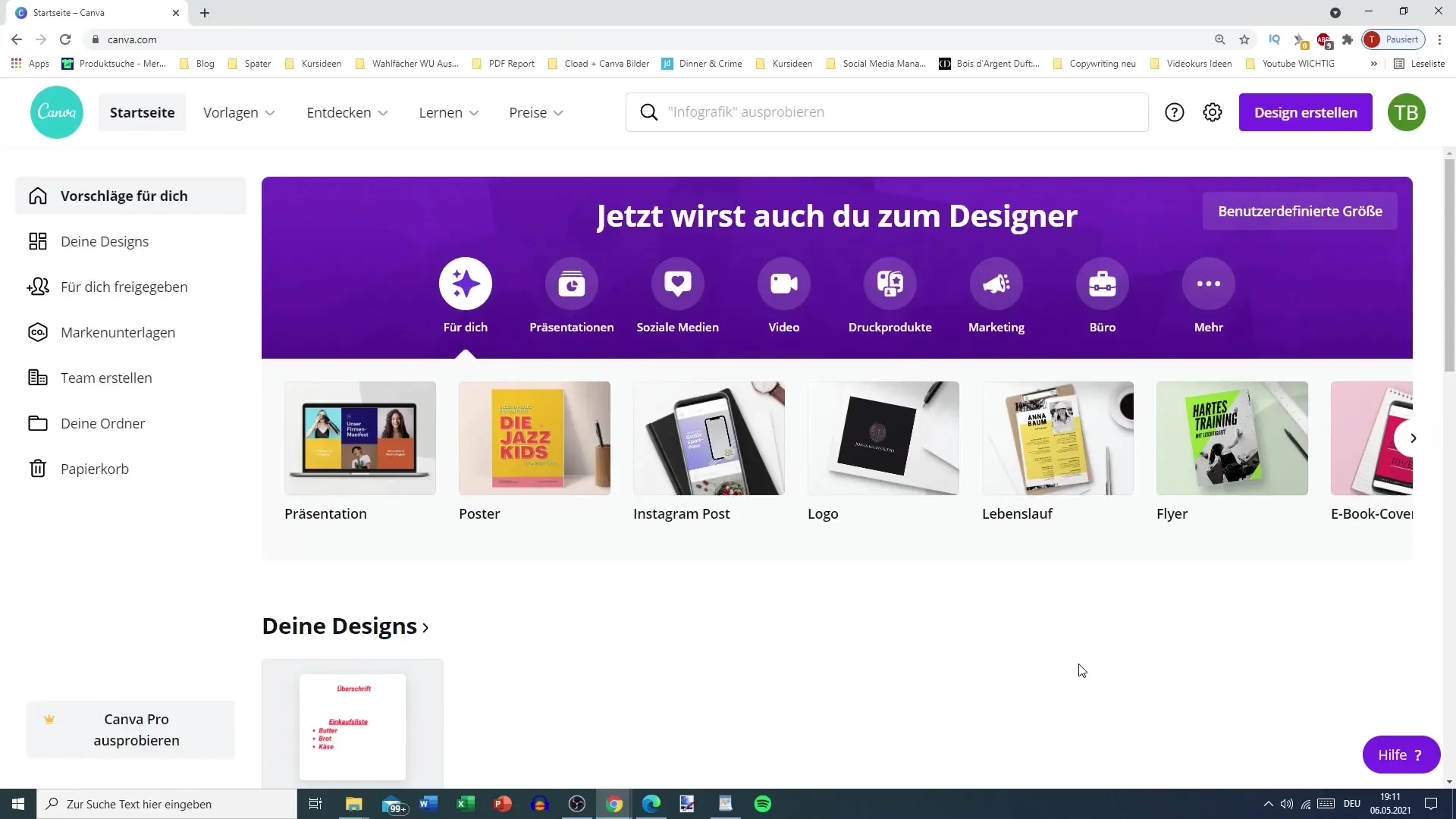
Jika Anda membuka tab "Folder Anda", Anda akan melihat daftar semua desain Anda. Di sini tidak hanya proyek Anda sendiri ditampilkan, tetapi juga desain yang Anda beli, dan yang dibagikan oleh pengguna lain kepada Anda. Terdapat juga kategori untuk desain yang Anda "Suka", yang nantinya memudahkan Anda untuk menemukannya.
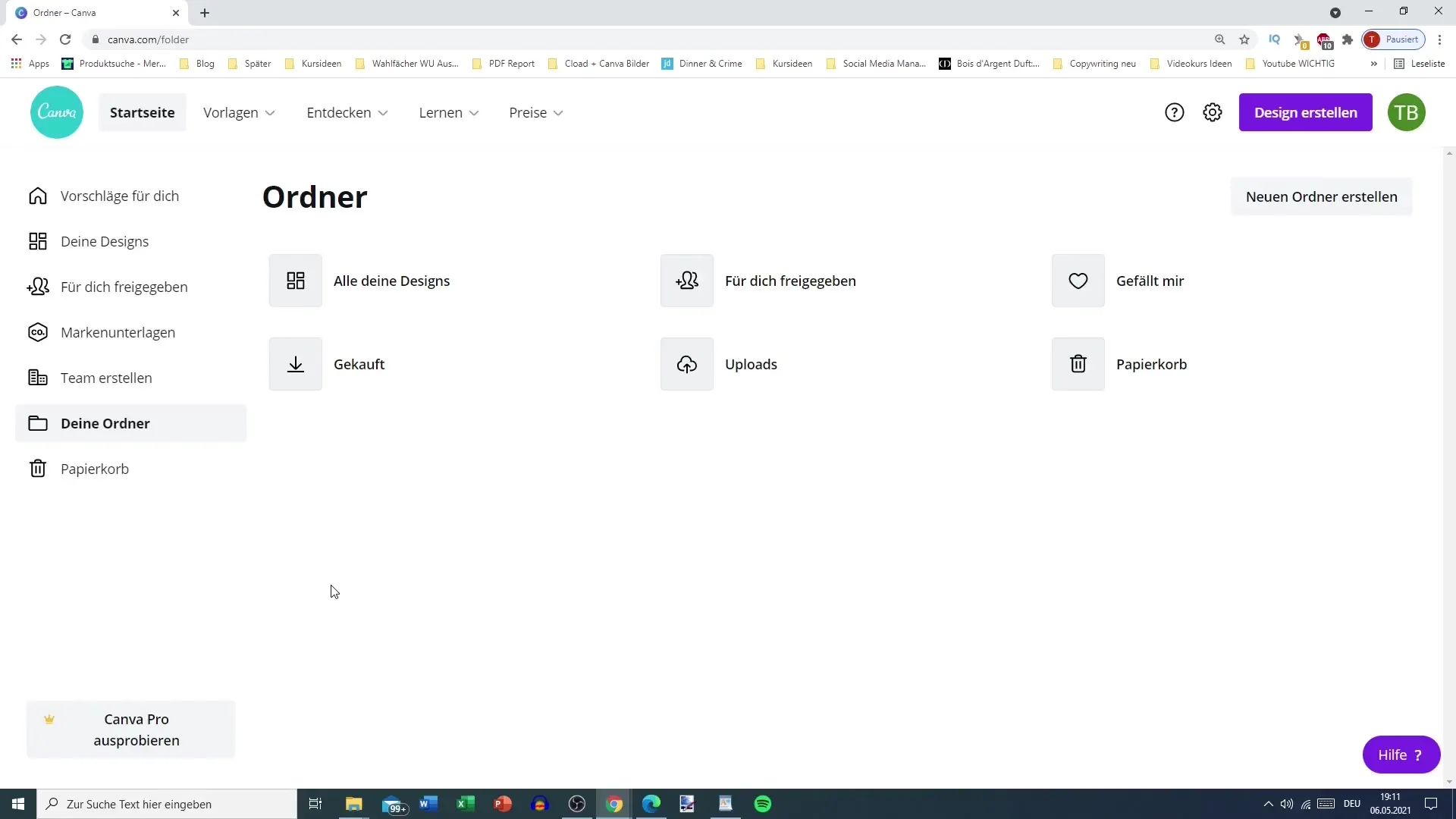
Anda memiliki opsi untuk menambahkan desain yang Anda sukai ke dalam folder "Suka". Caranya adalah dengan mengklik tiga titik di samping desain yang diinginkan dan memilih "Tambah ke Folder". Harap dicatat bahwa fitur ini hanya tersedia sepenuhnya dalam versi premium. Namun, dengan versi dasar, Anda juga dapat menambah atau menghapus desain ke dalam "Suka", yang tentu saja sudah memberikan fleksibilitas tertentu.
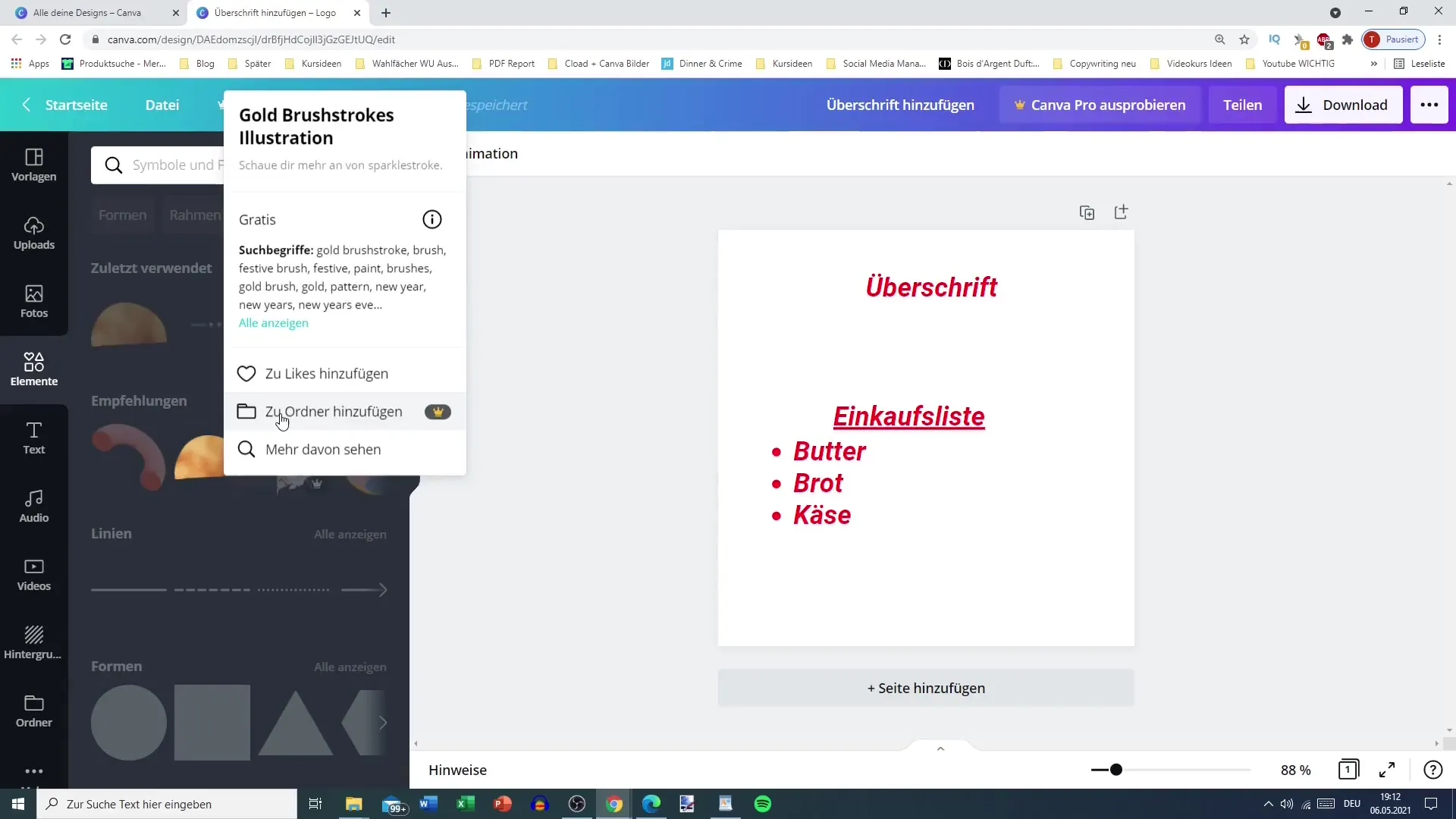
Untuk membuat folder baru, kembali ke tab "Folder Anda" dan klik "Buat Folder Baru". Pada tempat ini, misalnya, Anda bisa membuat folder untuk Posting Instagram. Penting untuk memberi nama folder dengan sesuai untuk kemudian dengan mudah menemukan desain yang dibutuhkan.
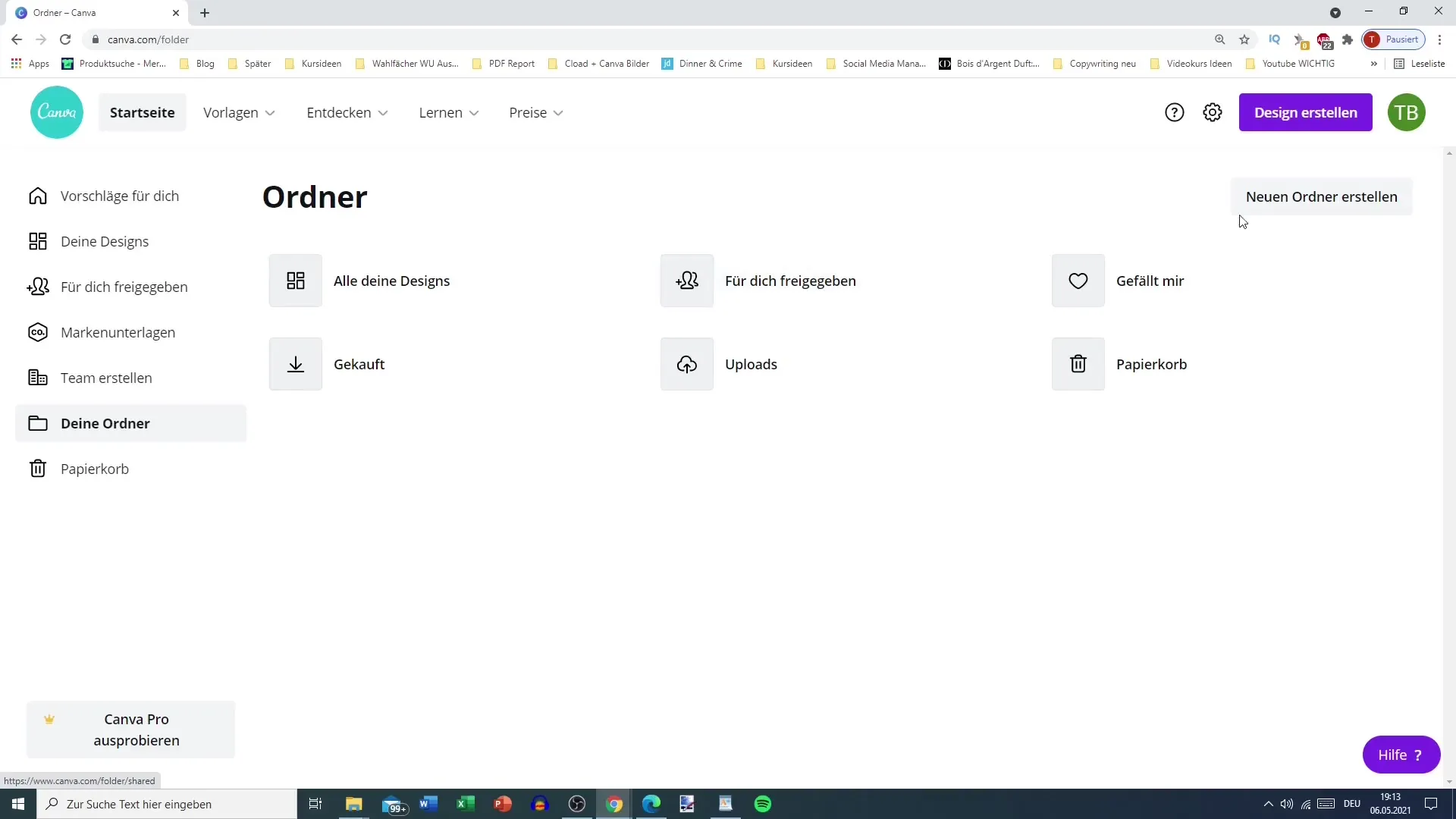
Setelah membuat folder baru, folder tersebut akan ditampilkan dalam menu. Anda masih dapat mengkustomisasi folder tersebut dengan mengklik tiga titik di sampingnya. Di sini Anda bisa mengubah nama folder, memindahkan, atau bahkan menghapusnya jika tidak lagi diperlukan. Ini memberikan Anda kontrol atas folder Anda dan memastikan bahwa struktur Anda tetap tersusun dengan baik.
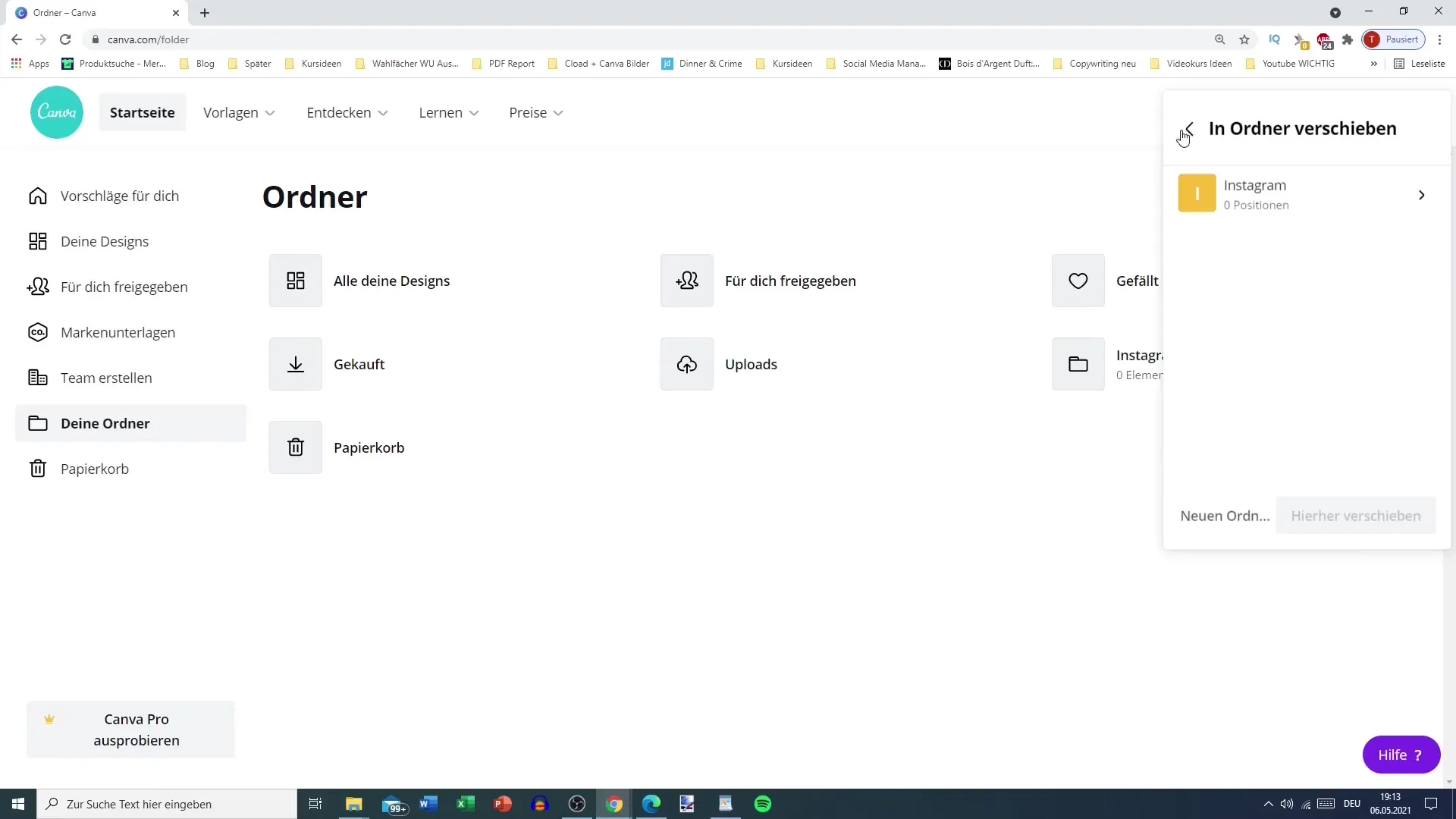
Untuk memindahkan desain Anda ke folder Instagram, Anda bisa membuka desain yang bersangkutan dan memilih opsi "Pindahkan ke Folder". Di sini Anda juga dapat membuat folder baru jika Anda lebih memilih. Dengan cara ini, Anda dapat memastikan bahwa Anda tetap terorganisir dengan segala desain yang ditujukan untuk akun Instagram Anda.
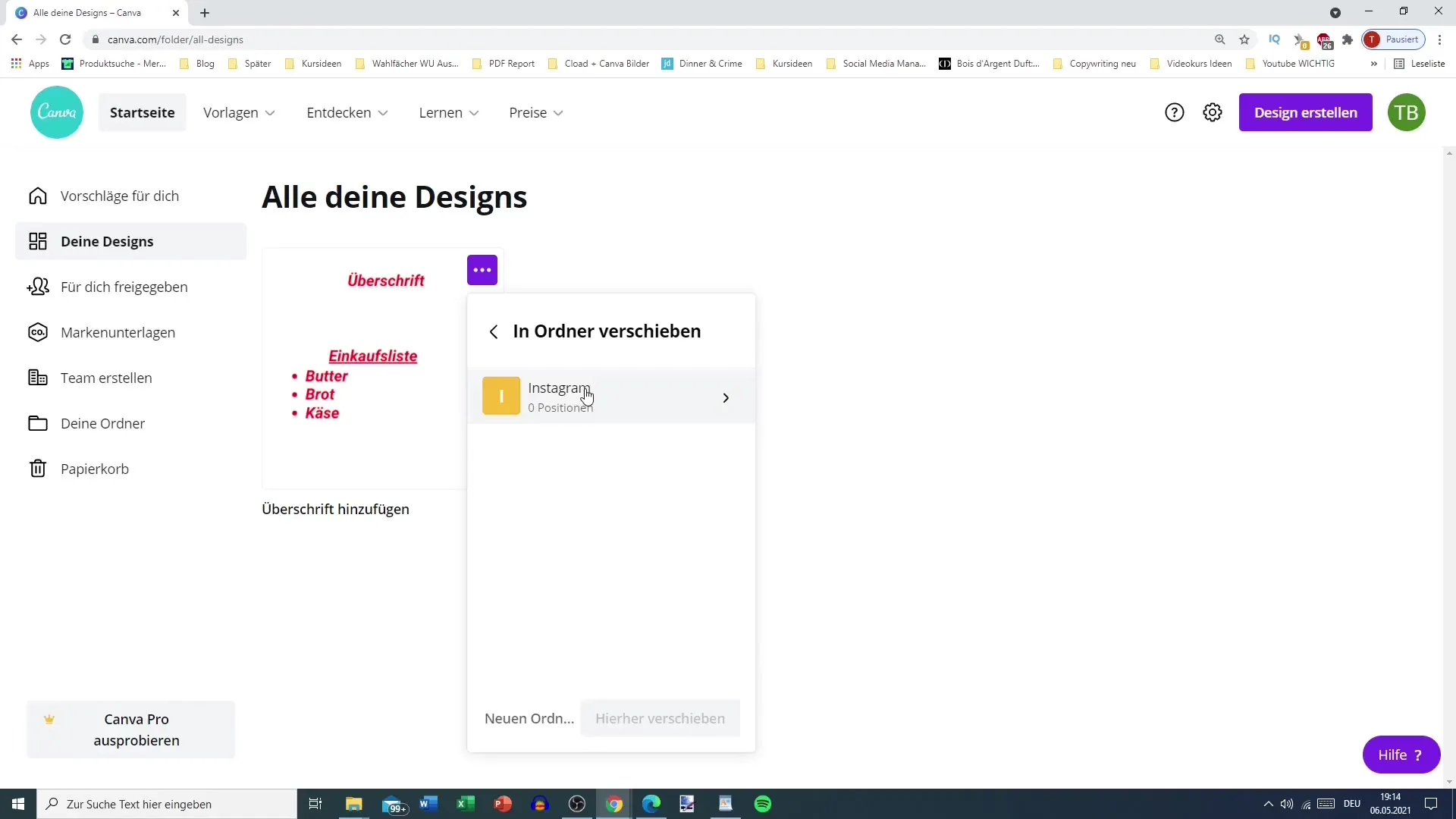
Fitur lain yang bermanfaat adalah kemampuan untuk berbagi folder dengan anggota tim. Ini sangat berguna saat bekerja sama pada proyek, karena Anda dapat bekerja lebih efisien. Untuk menambahkan anggota tim, pastikan mereka sudah bergabung dengan tim Anda sebelum berbagi folder.
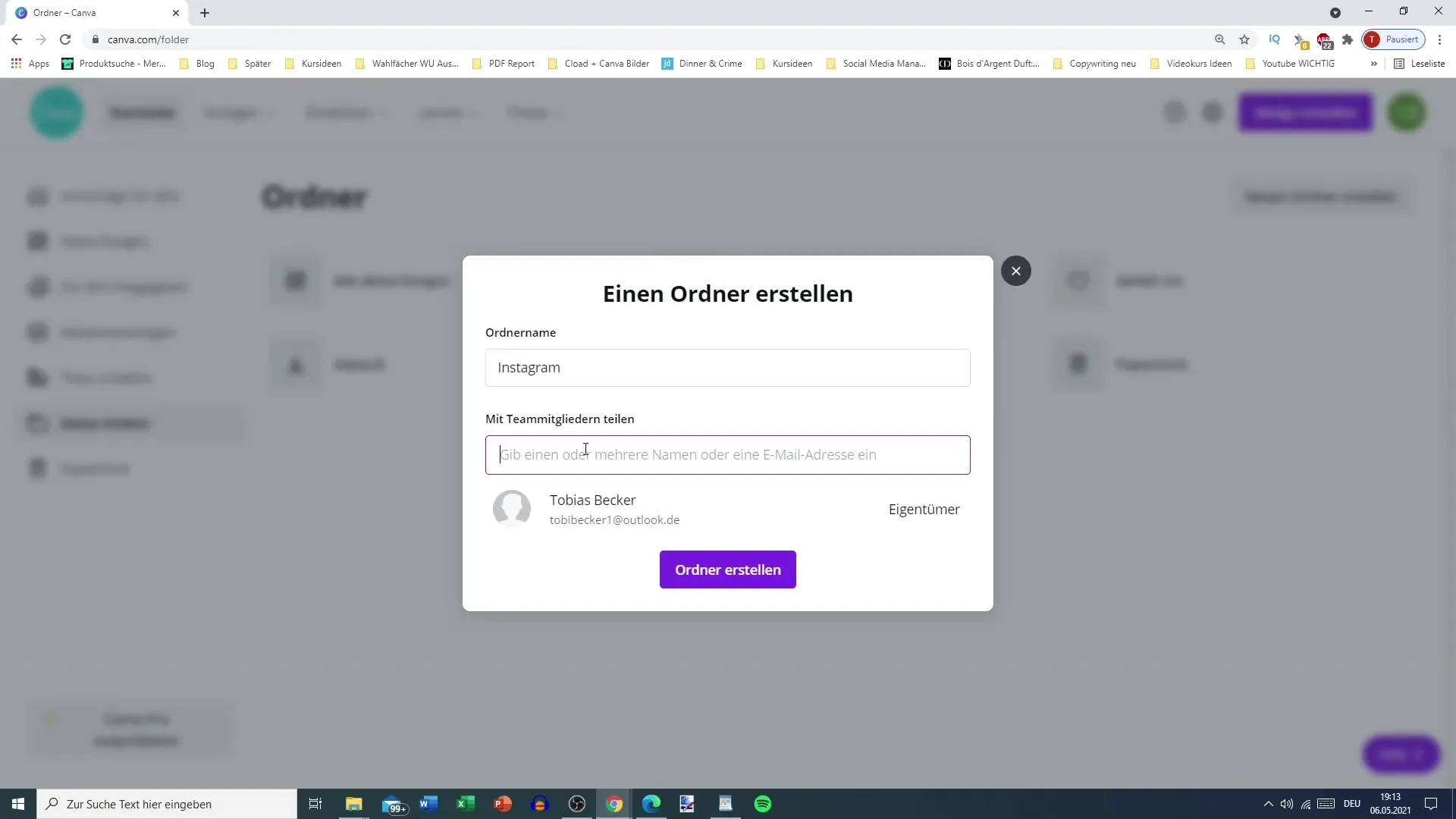
Dengan struktur folder baru Anda, Anda sekarang bisa mengorganisir secara lintas disiplin. Banyak pengguna memilih untuk membuat folder-folde berbeda untuk media sosial yang berbeda atau bahkan untuk desain pribadi dan profesional. Ini membuat pencarian menjadi lebih mudah dan memastikan bahwa setiap desain memiliki tempatnya sendiri.
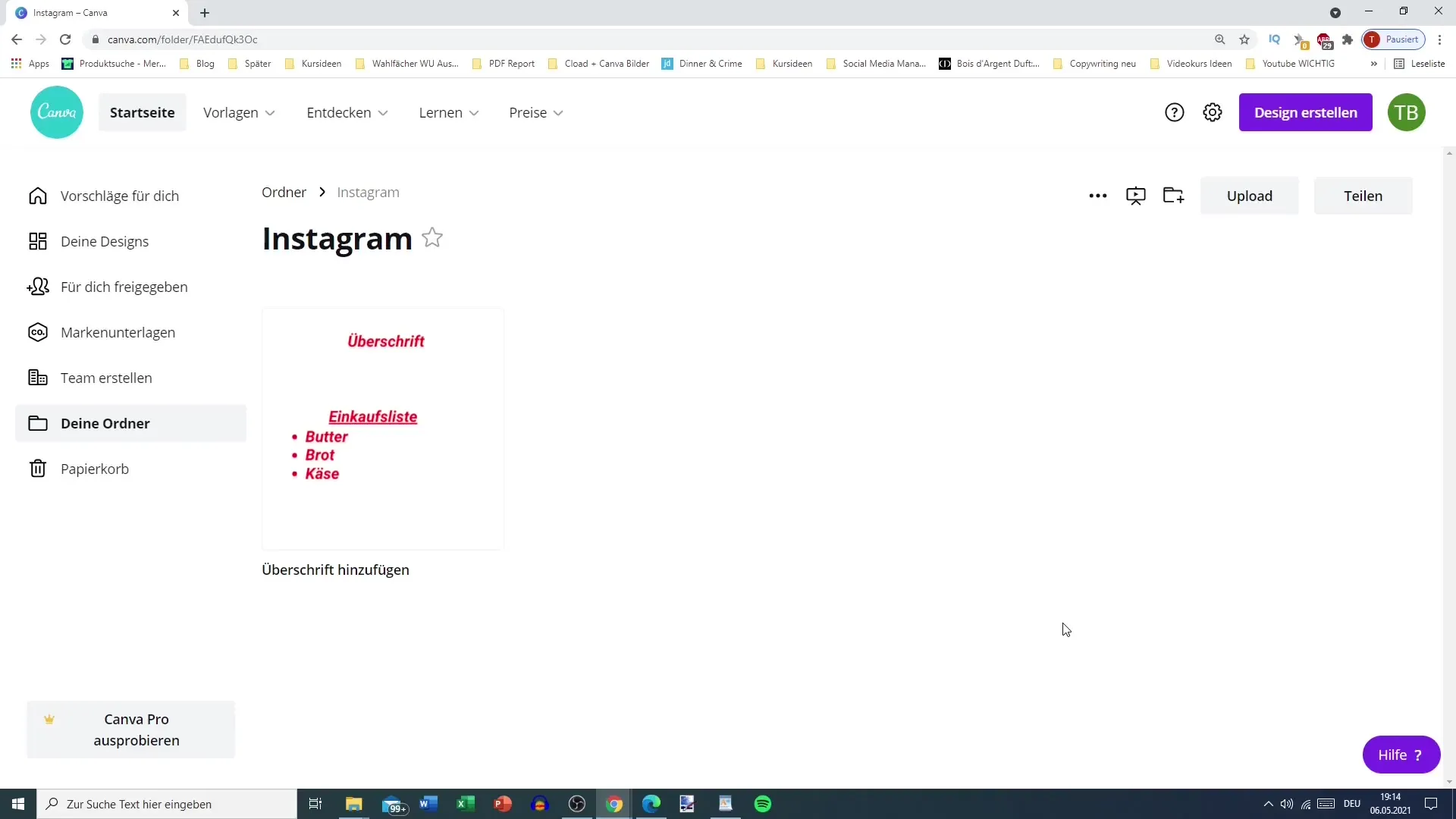
Jika Anda berencana untuk membuat presentasi, membuat folder untuk desain-desain spesifik ini sangat membantu. Misalnya, Anda dapat membuat folder untuk perjalanan Anda ke Asia dan mengunggah semua foto dan presentasi yang sesuai di sana. Dengan cara ini, Anda dapat memutar konten Anda secara teroganisir, yang sangat berguna terutama dalam kolaborasi dengan orang lain.
Untuk menyajikan konten Anda secara efektif, Anda dapat menggunakan fitur "Presentasi" di Canva. Ini memungkinkan Anda untuk melihat desain Anda seperti dalam presentasi PowerPoint. Hal ini akan membantu Anda untuk menunjukkan desain Anda secara dinamis dan profesional.
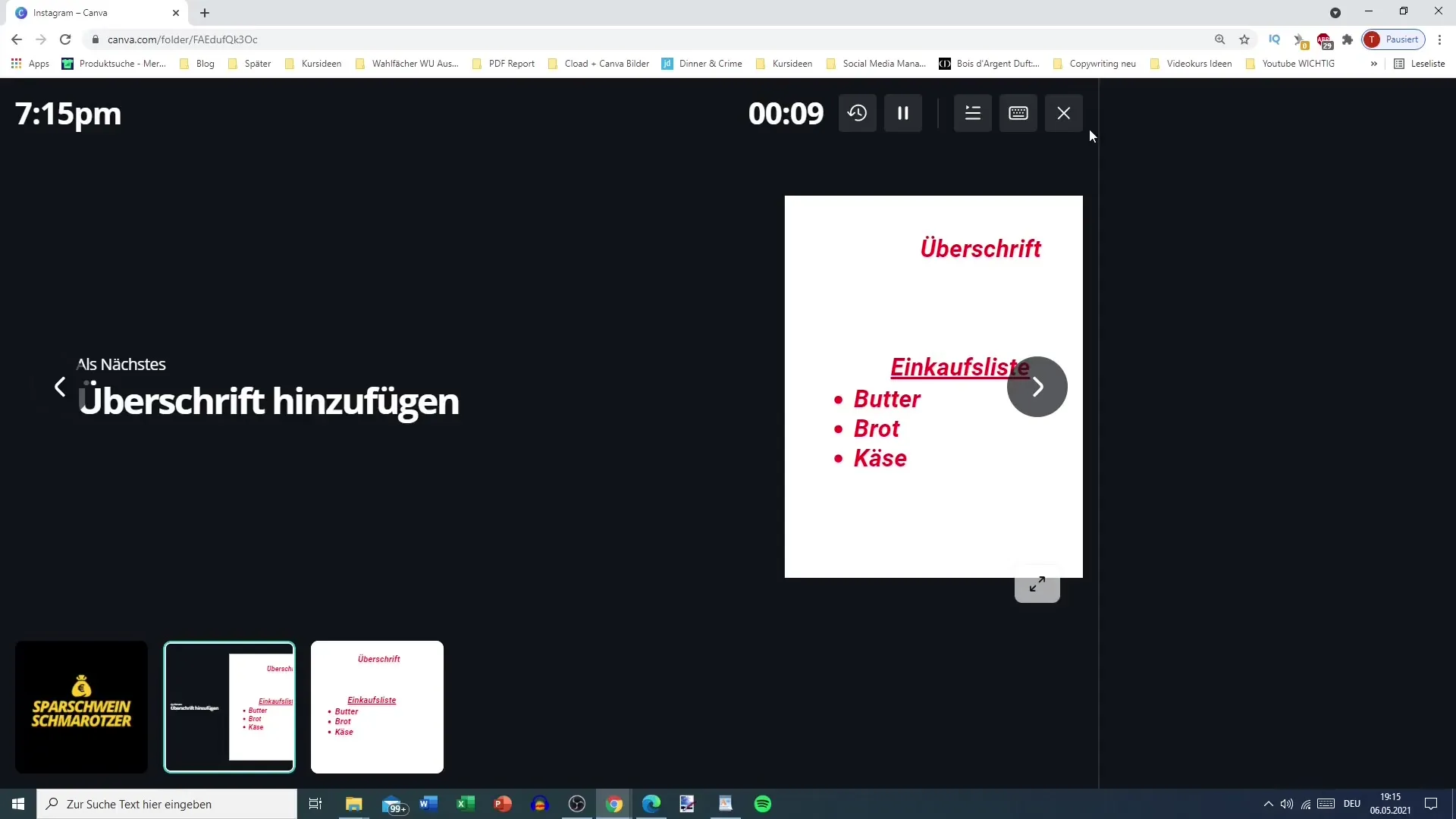
Disarankan untuk menetapkan sistem folder Anda sesegera mungkin dalam proses desain Anda. Struktur yang jelas akan membuat lebih mudah untuk mengakses dan menggunakan desain Anda dengan baik. Jika Anda telah membuat folder Anda sejak awal, Anda akan dapat mengeluarkan kreativitas Anda dengan optimal.
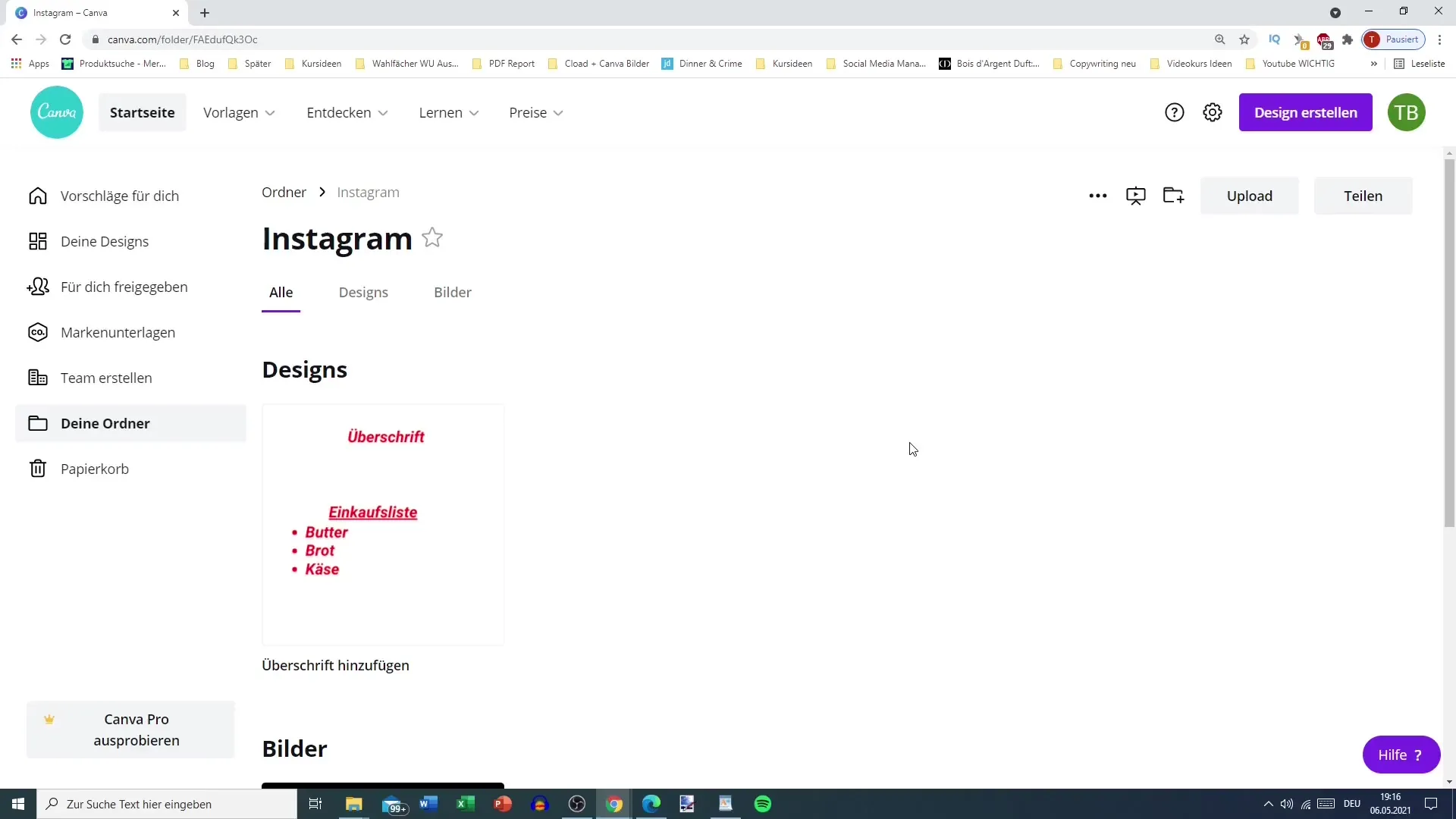
Ringkasan
Sistem folder yang terstruktur dengan baik di Canva akan membantu Anda mengelola desain Anda dengan efisien dan tetap teratur. Dengan kemampuan untuk membuat dan berbagi folder, bekerjasama dengan anggota tim akan menjadi sangat mudah. Kemudahan penggunaan Canva memungkinkan Anda untuk mengatur desain Anda dengan cepat dan mudah, sehingga Anda dapat mengakses elemen yang dibutuhkan kapan saja.
Pertanyaan yang Sering Diajukan
Bagaimana cara membuat folder baru di Canva?Anda dapat membuat folder baru dengan pergi ke "Folder Anda" dan mengklik "Buat Folder Baru".
Apakah saya bisa berbagi folder dengan anggota tim?Iya, Anda dapat berbagi folder dengan anggota tim, selama mereka berada dalam tim Canva Anda.
Apa yang harus saya lakukan jika saya tidak memerlukan desain lagi?Anda dapat memilih desain tersebut dan menghapusnya atau memindahkannya ke folder lain.
Bisakah saya mengelompokkan desain saya berdasarkan media sosial?Iya, Anda dapat membuat folder sendiri untuk setiap platform media sosial agar desain Anda lebih terorganisir.
Seberapa bermanfaat menggunakan sistem folder di Canva?Sistem folder di Canva membantu Anda menciptakan keteraturan, menemukan, dan menggunakan desain Anda dengan cepat. Ini mempermudah seluruh proses desain.


